Hoe om Adobe Flash Player 11 plugin heeltemal te verwyder
Voordat jy met die hand te gaan verwyder alle spore van Adobe Flash Player, plus McAfee Security Scan Plus en / of McAfee Site Advisor, asseblief stoor en toe jou vensters leser jy oop het en gebruik die uninstaller wat kom met bedryfstelsels Microsoft ® Windows ®, byvoorbeeld Windows 7, Windows Vista en / of Windows XP SP3.
stappe
Metode 1
Outomatiese verwydering

1
Klik op die Start-knoppie en gaan dan na die Configuratiescherm, kliek nou op `Uninstall a Program`. Kies die Adobe Flash Player 11-plugin wat in die lys van "tans geïnstalleerde programme" is.

2
Kies die "UNINSTALL" opsie en volg die wizard Wizard.

3
Wag `n paar sekondes - klik op die Klaar knoppie.

4
As u die vinnige installasie van die Speler uitgevoer het, moet u die McAfee Security Scan Plus-program verwyder om Adobe volledig te verwyder. Daarbenewens kan dit voorkom dat probleme met ander antivirusprogramme voorkom.

5
Klik op die McAfee Security Scan Plus-program en klik dan op die Uninstall-knoppie. Volg die instruksies van die towenaar en klik op die knoppie Uninstall in die Bevestiging venster.

6
Dan kan jy op Maak klik sodra die deïnstallering voltooi is.
Metode 2
Verwyder handmatig

1
Maak `n rugsteun van die Windows-register. En kopieer dit na `n hardeskyf buite jou rekenaar.

2
Verwyder die nutsbalk en / of uitbreidings wat verband hou met McAfee van Internet Explorer (9/8), byvoorbeeld die McAfee Site Advisor-nutsbalk en die McAfee Site Advisor BHO.

3
Open die Internet Explorer wat jy het, druk Alt + X en kies "Bestuur byvoegings".

4
Klik op die skakel Toolbar and Extensions in die Add-on Types-afdeling en merk alle artikels wat verband hou met McAfee Inc. Kies die opsie `Disable` in die paneel regs.

5
Aktiveer die opsie `Disable` in die venster `Disable Add-on`.

6
Volg die instruksies hieronder stap vir stap om uit te vind hoe om die oorblywende lêers en inskrywings in die register te soek en te verwyder.
Deel op sosiale netwerke:
Verwante
 Hoe om GTA 4 af te laai
Hoe om GTA 4 af te laai Hoe om Adobe Flash Player te aktiveer
Hoe om Adobe Flash Player te aktiveer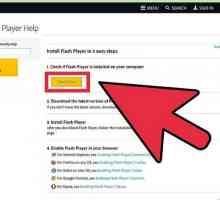 Hoe om Adobe Flash Player op te dateer
Hoe om Adobe Flash Player op te dateer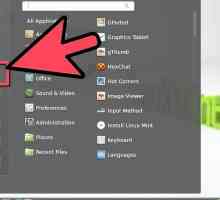 Hoe om Adobe Flash Player in Linux Mint op te dateer
Hoe om Adobe Flash Player in Linux Mint op te dateer Hoe om Mcafee uit te skakel
Hoe om Mcafee uit te skakel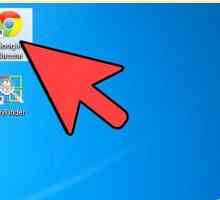 Hoe om Adobe Flash Player te ontgrendel
Hoe om Adobe Flash Player te ontgrendel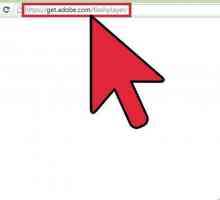 Hoe om Flash te laai
Hoe om Flash te laai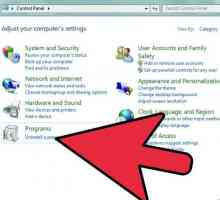 Hoe om Comodo Internet Security Premium te verwyder
Hoe om Comodo Internet Security Premium te verwyder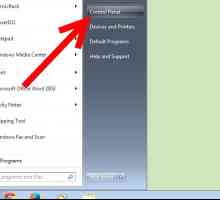 Hoe om AVG Internet Security 2014 te verwyder
Hoe om AVG Internet Security 2014 te verwyder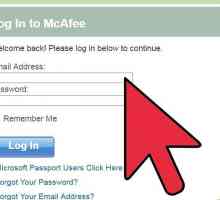 Hoe om McAfee Internet Security te verwyder
Hoe om McAfee Internet Security te verwyder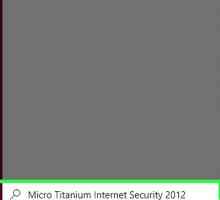 Hoe om Trend Micro Titanium Internet Security 2012 te verwyder
Hoe om Trend Micro Titanium Internet Security 2012 te verwyder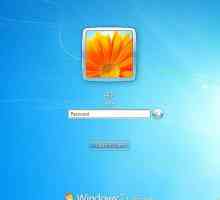 Hoe om Windows Media Player 12 te verwyder
Hoe om Windows Media Player 12 te verwyder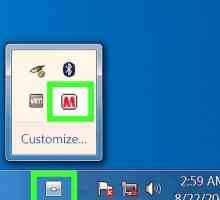 Hoe om die McAfee-sekuriteitsentrum te verwyder
Hoe om die McAfee-sekuriteitsentrum te verwyder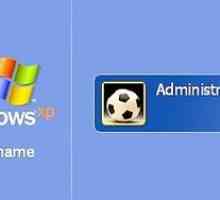 Hoe om Windows Media Player 11 te verwyder
Hoe om Windows Media Player 11 te verwyder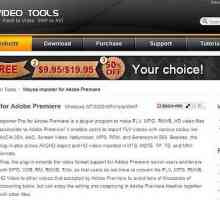 Hoe om FLV-lêers in Adobe Premiere te wysig
Hoe om FLV-lêers in Adobe Premiere te wysig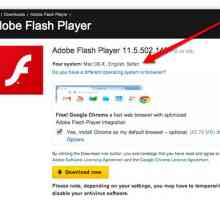 Hoe om Adobe Flash Player te installeer
Hoe om Adobe Flash Player te installeer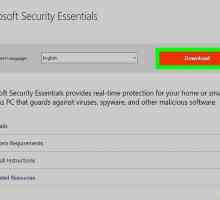 Hoe installeer Windows Security Essentials op `n seerower Windows
Hoe installeer Windows Security Essentials op `n seerower Windows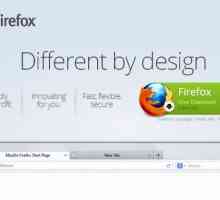 Hoe om Flash Player te installeer
Hoe om Flash Player te installeer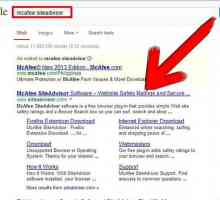 Hoe om McAfee Site Advisor vir Chrome te kry
Hoe om McAfee Site Advisor vir Chrome te kry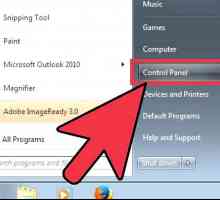 Hoe om Windows Media Player weer te installeer
Hoe om Windows Media Player weer te installeer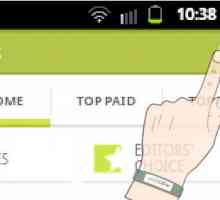 Hoe om `n Flash Player vir Android te kry
Hoe om `n Flash Player vir Android te kry
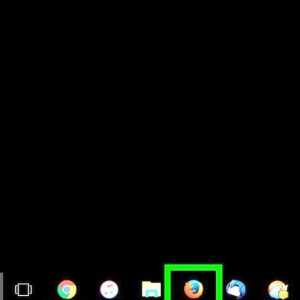 Hoe om Adobe Flash Player te aktiveer
Hoe om Adobe Flash Player te aktiveer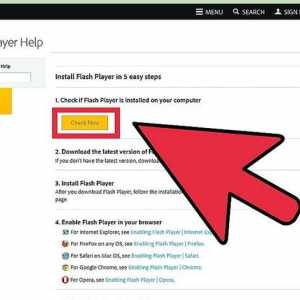 Hoe om Adobe Flash Player op te dateer
Hoe om Adobe Flash Player op te dateer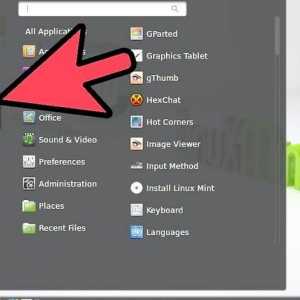 Hoe om Adobe Flash Player in Linux Mint op te dateer
Hoe om Adobe Flash Player in Linux Mint op te dateer Hoe om Mcafee uit te skakel
Hoe om Mcafee uit te skakel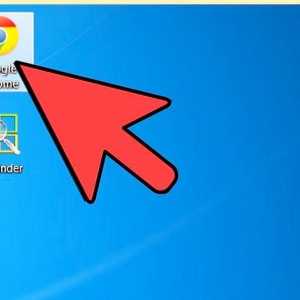 Hoe om Adobe Flash Player te ontgrendel
Hoe om Adobe Flash Player te ontgrendel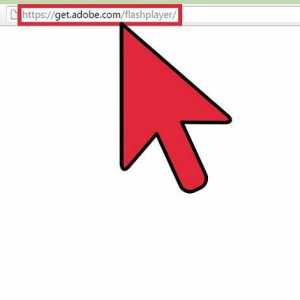 Hoe om Flash te laai
Hoe om Flash te laai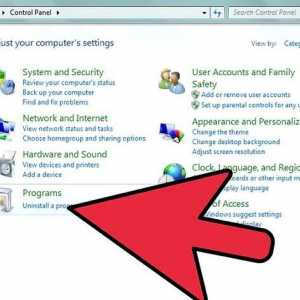 Hoe om Comodo Internet Security Premium te verwyder
Hoe om Comodo Internet Security Premium te verwyder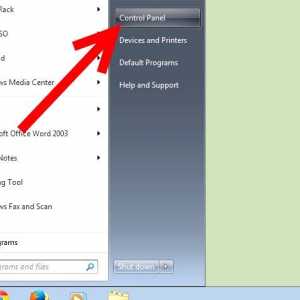 Hoe om AVG Internet Security 2014 te verwyder
Hoe om AVG Internet Security 2014 te verwyder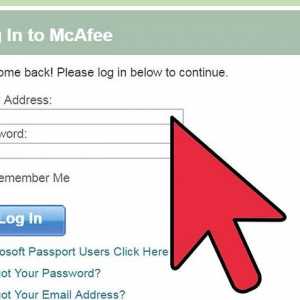 Hoe om McAfee Internet Security te verwyder
Hoe om McAfee Internet Security te verwyder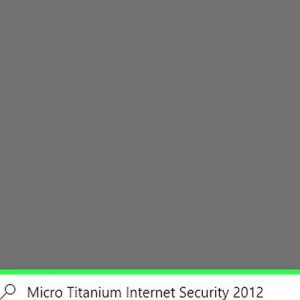 Hoe om Trend Micro Titanium Internet Security 2012 te verwyder
Hoe om Trend Micro Titanium Internet Security 2012 te verwyder